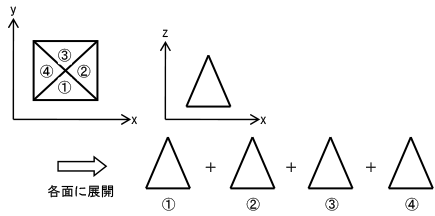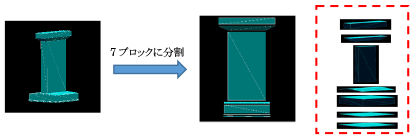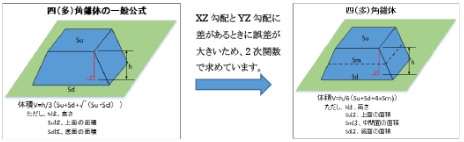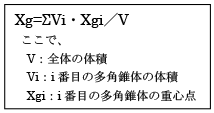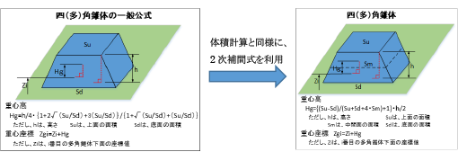ツール
計測
2点計測
『ツール-計測-2点計測』
機能
2点間の距離などを計測します。
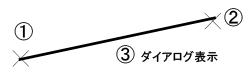
要素長
『ツール-計測-要素長』
機能
単要素の長さを計測します。
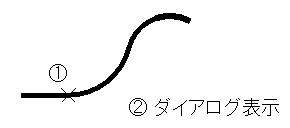
周長(要素)
『ツール-計測-周長(要素)』
機能
複数の要素の周長を計測します。
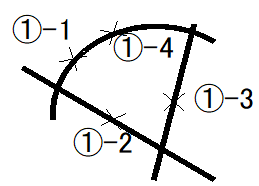
操作方法
1.周長を構成する要素を指示してください。【単要素選択モード】
2.周長を構成する要素を指示してください。(右クリックで終了します。)【単要素選択モード】
3.確認してください。【周長の計測:ダイアログ】
周長(座標)
『ツール-計測-周長(座標)』
機能
指定した点を結ぶ線分上の累計長を計測します。
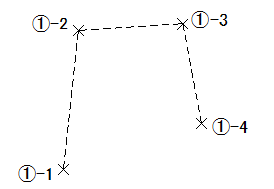
操作方法
1.周長を構成する線分の頂点を指示してください。【座標指示モード】
2.周長を構成する線分の頂点を指示してください(右クリックで終了します)。【座標指示モード】
3.確認してください。【周長の計測:ダイアログ】
面積(要素)
『ツール-計測-面積(要素)』
機能
複数の要素で構成される領域の面積を計測します。
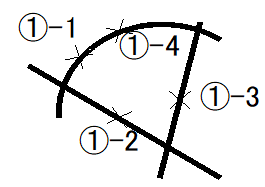
操作方法
1.面を構成する要素を指示してください。【単要素選択モード】
2.面を構成する要素を指示してください(右クリックで終了します)。【単要素選択モード】
3.確認してください。【面積の計測:ダイアログ】
面積(座標)
『ツール-計測-面積(座標)』
機能
複数の点を結んだ直線で構成される閉領域の面積を計測します。

操作方法
1.面を構成する線分の頂点を指示してください。【座標指示モード】
2.面を構成する線分の頂点を指示してください(右クリックで終了)。【座標指示モード】
3.確認してください。【面積の計測:ダイアログ】
面積(ハッチング)
『ツール-計測-面積(ハッチング)』
機能
ハッチング要素の面積を計測します。
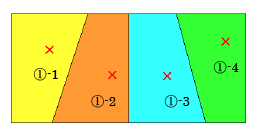
面積(ポリゴン)
『ツール-計測-面積(ポリゴン)』
※このコマンドはV-nasではご利用になれません。
機能
選択したポリゴンの表面積を計測します。
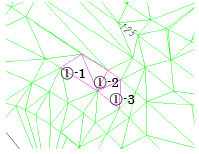
面積(自動)
『ツール-計測-面積(自動)』
機能
指示した座標点を含む閉領域を自動で認識し、その面積を計測します。
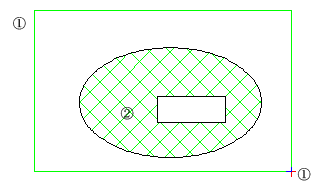
操作方法
1.対象領域を指示してください(右クリックで終了します)。【要素選択モード】
2.閉図形内の点を指示してください(右クリックで終了します)。
3.確認してください。【面積の計測:ダイアログ】
体積・重心
『ツール-計測-体積・重心』
※このコマンドはV-nasではご利用になれません。
機能
選択したソリッドの体積と重心の位置を計測します。
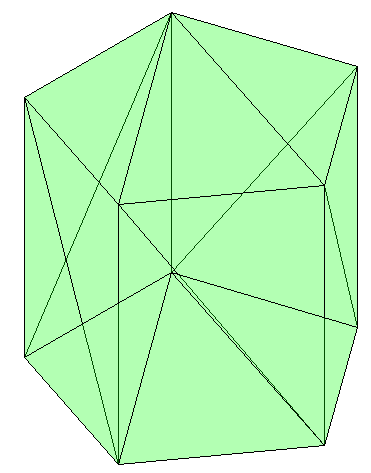
要素数
『ツール-計測-要素数』
機能
選択した要素の数およびグループの数を表示します。
座標
『ツール-計測-座標』
機能
図面上の座標情報を計測します。
距離
『ツール-計測-距離』
機能
距離を計測します。
角度
『ツール-計測-角度』
機能
角度を計測します。
丸め設定
『ツール-計測-丸め設定』
機能
計測結果ダイアログに表示する数値の丸め方法を設定します。
操作方法
1.丸め設定を入力してください。【丸め設定:ダイアログ】
作図設定
『ツール-計測-作図設定』
機能
計測コマンドで取得した情報を図面に作図する時の作図書式を設定します。
「文字」、「引出線」、「バルーン」などの要素種別で作図することができます。
操作方法
1.計測作図設定を入力してください。【作図設定:ダイアログ】